如何在 Windows 10 上的 VLC 播放器中启用去隔行模式
如果您有很多视频内容,它们是在隔行扫描摄像机(interlaced video cameras)上拍摄的,无论是标清还是高清 (1080i),那么您一定已经处理了烦人的隔行扫描问题。当今绝大多数摄像机都支持纯逐行拍摄。因此,1080p高清(High Definition)视频模式已变得相当普遍。如果您更喜欢在 PC 屏幕或移动设备上查看您的任何内容,那么您必须对它进行去隔行扫描(deinterlace)。VLC 媒体播放器(VLC media player)是在 PC 上观看去隔行内容时的首选。在本指南中,我们将引导您完成如何在 Windows 10 上的 VLC Player 中激活去隔行模式的过程。(Deinterlacing mode in VLC Player)
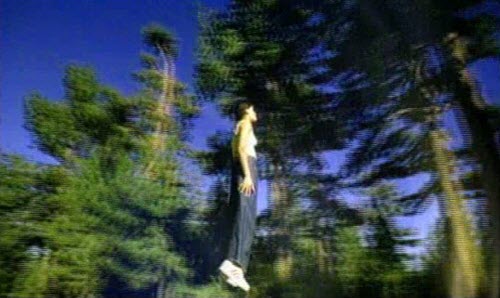
去隔行的意思
实时流式传输可能会被锯齿(出现在计算机屏幕上的阶梯状线条)中断。这种现象被称为隔行扫描(Interlacing),这是一种早期的视频压缩形式,用于使视频看起来更流畅,同时发送的数据更少。它是怎么(How)做的?一个完整的视频帧被分解成从两个不同的场中提取的交替行,在略有不同的时间捕获。隔行扫描(Interlacing)主要用于NTSC和PAL 等电视视频格式。(PAL.) 然而,随着时间的推移,该技术被一种更好的替代方案所取代——渐进式视频(Progressive video)(由完整帧组成的视频轨道)。
在 VLC 播放器中启用去隔行
话虽如此,有时,广播公司需要使用隔行扫描源进行流式传输。换句话说,采用隔行扫描源并使其对计算机显示器等设备进行渐进式处理。这会产生问题;对内容进行去隔行扫描变得至关重要。VLC播放器支持这一点。
1]在VLC中(VLC)自动去隔行(Automate Deinterlacing)(On/Auto/Off)
这是一个简单而直接的过程。以下是如何继续并将此功能“打开”。
启动VLC 媒体播放器(VLC Media Player)并选择“工具(Tools)”选项卡。
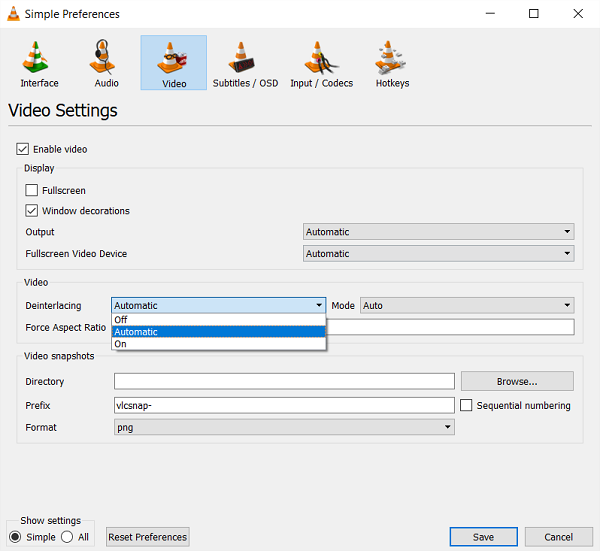
接下来,切换到工具(Tools)并选择首选项(作为最后一个选项可见)
然后,选择“视频(Video)”选项卡并从以下选项中选择所需的选项,
- 离开
- 自动的
- 在
4. 完成后,单击保存(Save)并退出程序。
2]启用流式去隔行模式
(Advanced)不介意使用程序设置的高级用户可以在打开时选择“流式去隔行(Streaming deinterlace)”模式。VLC 默认支持以下流式去隔行模式:
- 混合
- 意思是
- 鲍勃
- 线性
- X,
- 亚迪夫
- 亚迪夫 (2x)
- 磷
- 电影 NTSC (IVTC)
要配置VLC(VLC)应该选择哪种模式:
- 打开“工具”(Tools’) >“首选项”(Preferences’) [CTRL + P]
- 在“显示设置”(Show settings’.)下选择“全部”。(All)
- 此后,导航到视频(Video)>过滤器(Filters)>去隔行(Deinterlace)
- 最后,从下拉菜单中选择上述任何一种去隔行模式。
- 点击保存(Save)退出!

(Restart VLC)保存所做的更改后重新启动 VLC 。
Hope this helps!
Related posts
如何在Windows 10播放VLC Player上的Multiple Videos
如何在Windows 10上使用VLC Media Player转换Videos
如何在Windows 10上修剪VLC Media Player中的视频
CnX Media Player是Windows 10的4K HDR video播放器
如何使用 VLC 在 Windows 10 中剪切视频
Convert Blu-Ray至BD5/BD9/BD25/MKV,BDtoAVCHD为Windows 10
Equalizer为Windows 10的5个最佳Music Player
适用于 Windows 10 的 5 个最佳视频转换器软件应用程序
如何在 Windows 10 中修剪视频
从文件夹中VLC Playlist Windows 10 Auto-load和添加音乐文件
如何扭转Windows 10 PC上的Video
Windows 10上的Fix Video Playback Freezes
Windows 10 Best免费Video Repair software
最佳 Windows 10 视频游戏订阅服务
Windows 10中HDR video的显示要求
Windows 10 Best Free Audiobook Player
从 Windows 10 将视频和音乐流式传输到 Xbox 控制台
最佳免费Music Player带Lyrics Downloader的Windows 10
如何使用Command-line使用FFmpeg在Windows 10中调整Video
如何在 Windows 10 上将视频用作墙纸
